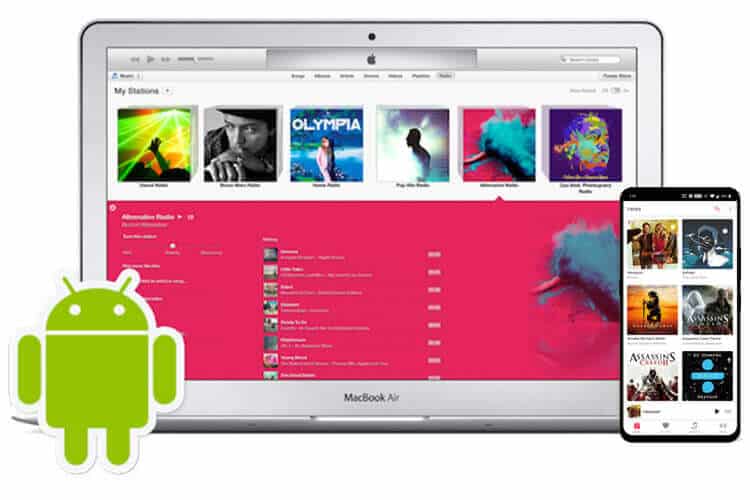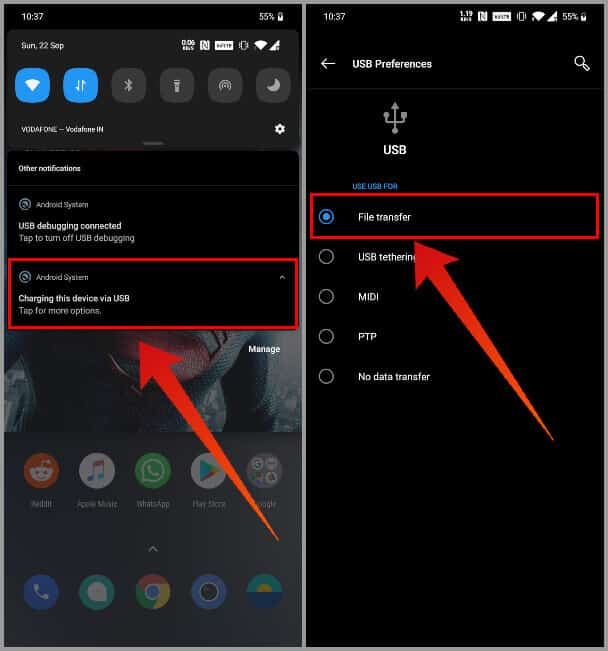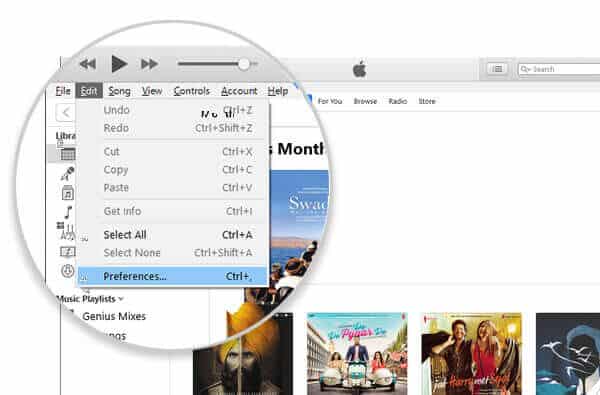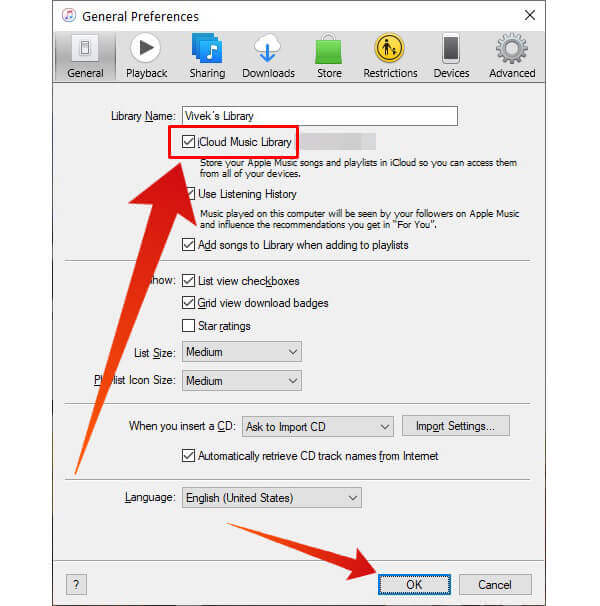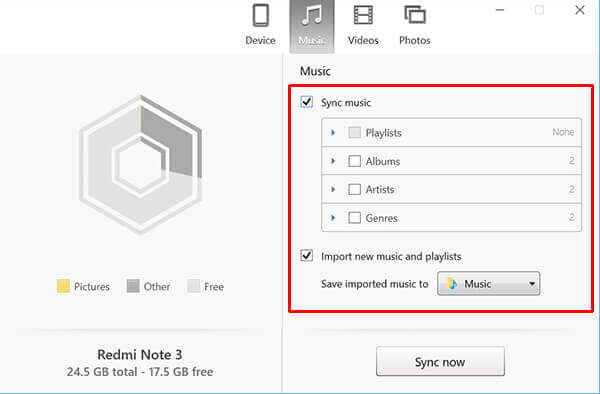iTunes에서 Android로 음악을 전송하는 4가지 방법
소규모 앱 개발자부터 대기업까지, 요즘에는 Apple을 포함하여 모두가 구독 기반 서비스를 제공하기를 원합니다. 그리고 회사가 iTunes에서 Apple Music으로 이동하고 있지만 iTunes는 여전히 매우 인기가 있습니다. 그러나 Android용 iTunes 앱은 없습니다.
듣고 싶다면 음악 Android에서 iTunes를 사용하려면 몇 가지 단계를 더 수행해야 하지만 iTunes에서 Android로 음악을 확실히 전송할 수 있습니다.
iTunes에서 Android로 음악 전송
옮기는 방법이 있습니다 음악 아이튠즈에서 안드로이드로. 어느 것이 더 적합한지는 Android에서 음악을 듣는 방법에 따라 다릅니다. 다음 방법 중 하나를 따를 수 있습니다.
- 복사 음악 iTunes에서 Android로 수동으로
- Apple Music으로 Android에서 iTunes Music 받기
- Google Play 뮤직과 iTunes 동기화
- 타사 앱을 사용하여 iTunes를 Android와 동기화
- 복사 음악 iTunes에서 Android로 수동으로
iOS와 달리 Android에는 사용자가 쉽게 액세스할 수 있는 완전히 통합된 파일 시스템이 있습니다. Android 기기와 파일을 주고 받는 것은 기본적으로 플러그 앤 플레이 방식입니다. 휴대폰을 컴퓨터에 연결하기 위한 USB 케이블만 있으면 됩니다.
- 라이브러리에서 모든 mp3 파일(또는 FLAC 또는 기타 파일 형식)을 선택합니다. 음악 너 스스로.
- 마우스 오른쪽 버튼으로 클릭하고 복사를 선택하십시오.
- USB 케이블을 사용하여 Android 기기를 컴퓨터에 연결합니다.
- Android의 알림 창에서 '이 기기 충전'이라는 알림을 탭합니다.
- 다음 페이지에서 사용할 수 있는 옵션에서 파일 전송을 선택합니다.
- 컴퓨터의 장치 저장소로 이동하여 복사한 노래 파일을 붙여넣거나 간단히 끌어다 놓습니다.
모든 앨범 또는 전체 앨범이 아닌 일부 특정 개별 트랙만 복사하려는 경우 이상적인 방법이 아닙니다.
Apple Music으로 Android에서 iTunes Music 받기
서비스의 좋은 점 중 하나는 모든 플랫폼에서 서비스를 사용할 수 있기를 원한다는 것입니다. 이것이 바로 Android에서 Apple Music을 사용할 수 있는 이유입니다. 스트리밍하거나 다운로드할 수 있습니다. 음악 Android 기기에서 iTunes를 사용할 수 있습니다.
스트리밍할 수 있는 다른 노래가 50천만 개가 넘지만 주로 음악 스트리밍 서비스입니다. 또한 월간 구독료를 지불해야 합니다. 물론 나라마다 가격은 다릅니다. 예를 들어 미국에서는 월 $9.99를 지불하고 인도에서는 가격이 $99($1.39)부터 시작합니다.
이 작업을 수행하려면 Apple 계정이 있어야 합니다. 음악 iTunes에서 사용하는 것과 동일한 Apple 계정에 연결됩니다. 가지고 있다면 아래 단계를 따르십시오.
- Mac 또는 PC에서 iTunes 앱을 엽니다.
- 메뉴 모음에서 편집을 클릭하고 기본 설정을 선택합니다.
- 일반 탭에서 라이브러리를 시작합니다. 음악 iCloud를 클릭하고 확인을 클릭합니다.
- Android 기기에서 Apple Music 앱을 다운로드합니다.
- Apple ID로 로그인하면 Apple Music 라이브러리에서 이미 음악을 사용할 수 있습니다.
Google Play 뮤직과 iTunes 동기화
Google Play 뮤직은 가장 인기 있는 서비스가 아닙니다. 스트리밍 음악 가장 인기가 있지만 사용자 중 한 명이라면 iTunes 음악 라이브러리를 Google Play 뮤직과 동기화할 수 있습니다. 서비스를 위한 실제 데스크톱 앱은 없지만 음악 관리자 앱을 제공합니다. 앱의 목표는 음악 폴더의 변경 사항을 모니터링하고 Google Play 뮤직 라이브러리와 동기화하는 것입니다.
초기 설정의 경우 라이브러리의 크기에 따라 강력한 인터넷 연결과 많은 데이터가 필요합니다. 음악 너 스스로. Google Play 뮤직에서는 최대 50000곡의 노래를 업로드할 수 있으므로 그 수는 큰 문제가 되지 않습니다.
- 컴퓨터에 Google Play 뮤직 매니저 앱을 다운로드하여 설치합니다.
- 구글 계정으로 로그인하세요.
- 설정하는 동안 Google Play에 노래를 업로드하라는 메시지가 표시됩니다.
- iTunes를 소스로 선택하고 초기 설정을 마칩니다.
- 완료되면 Google Play 뮤직이 모든 노래를 라이브러리에 업로드하기 시작하므로 앉아서 기다리기만 하면 됩니다.
타사 앱을 사용하여 iTunes를 Android에 동기화(Windows)
iTunes 라이브러리를 Android 기기와 동기화할 수 있는 타사 앱이 많이 있습니다. 이것이 Android와 iTunes의 인기입니다. 이와 관련하여 자주 볼 수 있는 유일한 이름은 doubleTwist입니다.
- 앱 다운로드 및 설치 Windows용 더블트위스트.
- 설치가 완료되면 USB 케이블을 사용하여 Android 기기를 컴퓨터에 연결합니다.
- 마찬가지로 위와 같이 연결을 파일 전송으로 변경합니다.
- 장치가 인식되면 동기화 창이 실행됩니다.
- 음악 탭에서 음악 동기화 옵션을 선택합니다.
- 동기화하려는 모든 섹션(예: 앨범, 아티스트 및 장르)을 선택합니다.
- 아래쪽에는 Android 음악을 iTunes 라이브러리와 동기화하는 새 음악 및 재생 목록을 가져오는 옵션도 있습니다.
- 준비가 되면 "지금 동기화" 버튼을 클릭하십시오.
음악 라이브러리의 크기에 따라 동기화하는 데 몇 분에서 몇 분이 걸릴 수 있습니다. 무선 또는 클라우드 동기화보다 빠른 USB 연결을 통해 모두 발생합니다.
Apple이 보다 구독 중심적인 회사로 이동함에 따라 iTunes는 점점 더 뒷자리를 차지하게 될 것입니다. Apple 생태계에 머물고 싶다면 Apple Music이 최선의 선택일 것입니다. 그러나 Google을 선호하더라도 Google Play 뮤직도 오래 가지 않을 수 있습니다. 이미 소유하고 있는 음악을 듣기 위해 월 사용료를 지불하고 싶지 않다면 파일을 수동으로 리핑하거나 doubleTwist를 설정하는 것이 유일한 두 가지 옵션입니다.